「街中にフリーWiFiが増えてきて便利だけど、どれに接続して良いか分からない、、、」
「自動でWiFiスポットに接続してくれるアプリってないの?」
このように、フリーWiFiについてお困りではないでしょうか。
結論から言うと、今回紹介するアプリを活用すれば、便利にフリーWiFiを楽しむことが可能です!
この記事では、WiFiに自動接続する定番アプリを4つ紹介します。
アプリ利用時の注意点もしっかり押さえて、フリーWiFiを安心・安全に使いこなしましょう!
目次
1.そもそもフリーWiFiって?

「そもそもフリーWiFiってどんなものなの?」と疑問に思っている人もいると思います。
フリーWiFiについて簡単に説明しておくと、WiFi接続に対応している機器(スマホ・PCなど)であれば、無料でインターネットに接続できるサービスのことです。
最近では、多くの人々が集まる公共施設にとどまらず、カフェやコンビニや商業施設などにもWiFiスポットが広く設置されるようになりました。
フリーWiFiを利用すれば、たとえ外出先でもPCをインターネットに接続することができるので、とても便利です。
また、スマートフォンをフリーWiFiに接続すれば、通信制限を気にすることなくWiFiでインターネットを楽しむことができます。
2.これだけ知っていれば大丈夫!WiFiに自動接続するアプリ4選

ここからは、WiFiに自動接続する定番アプリを厳選して紹介します!
この記事で紹介するアプリは、以下の4つです。
- タウンWiFi
- Japan Connected-free Wi-Fi
- エコネクト
- ギガぞう
これら4つのアプリの特長や基本情報を押さえて、あなたにピッタリのものを選んでください!
それでは、それぞれのアプリを順番に確認していきます。
アプリ1.タウンWiFi
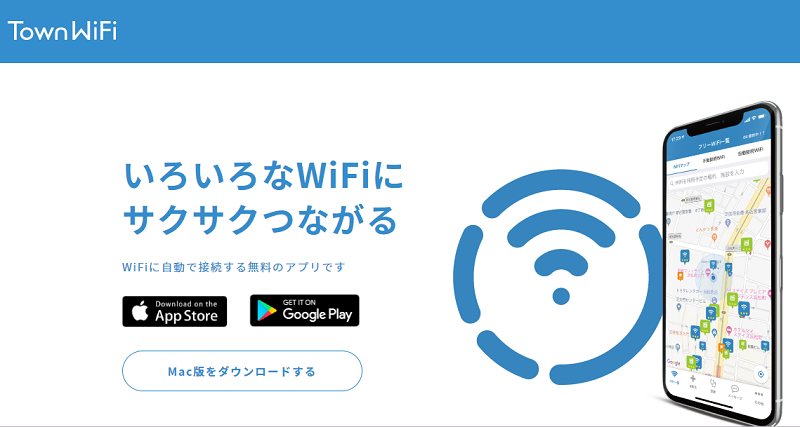
はじめに紹介するのは、「タウンWiFi」と呼ばれるWiFi自動接続アプリです。
WiFiに自動接続してくれる機能を備えたアプリとして人気を呼び、合計で500万ダウンロードを突破しました。
ここからは、そんな「タウンWiFi」の特長を詳しく知るために、以下の2項目の流れで紹介していきます。
- タウンWiFiの特長
- タウンWiFiの基本情報
これら2つの項目を押さえておけば、あなたのアプリ選びにとても役立つはずです!
それでは、それぞれの項目を順番に見ていきましょう。
タウンWiFiの特長
「タウンWiFi」が誇る最大の特長は、通信速度が遅いWiFiスポットの接続を避ける機能にあります。
なぜなら、WiFi自動接続アプリのなかで、このような機能を備えているものは珍しいためです。
この機能が備わっていないアプリを利用すると、接続したWiFiが遅いせいであらためて別のWiFiスポットに接続する手間が増えるおそれがあります。
そのため、あらかじめ速度の遅い接続先をはじく機能がある「タウンWiFi」は、多くの人に支持されているのです。
たしかに、この機能があれば、接続先の速度が遅くてイライラすることが減り、とても便利ですよね。
また、この他にも、全国に設置されたWiFiスポットの検索機能を搭載しています。
したがって、フリーWiFiの初心者には「タウンWiFi」の利用がおすすめです!
タウンWiFiの基本情報
「タウンWiFi」アプリの対応機種は、以下の通りです。
- iOS 9.0以上を備えたiPhone・iPad・iPod touch
- Android 4.2以上を備えたデバイス
上記いずれかの条件を備えたデバイスにて、「タウンWiFi」を利用することが可能です。
各デバイスでのダウンロードは、以下から無料で行なえます!
iPhone版/android版/Mac版それぞれのダウンロードはこちら
アプリ2.Japan Connected-free Wi-Fi
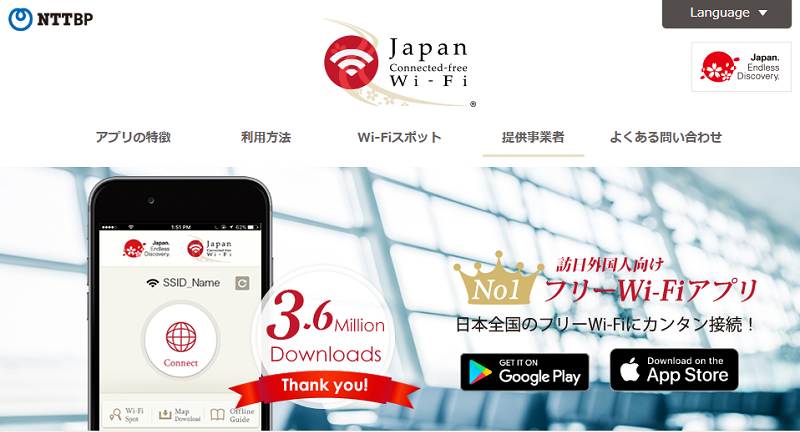
2つめのWiFi自動接続アプリは、「Japan Connected-free Wi-Fi」です。
NTTのグループ会社が手がけるアプリで、合計で360万ダウンロードを突破しました。
ここからは、そんな「Japan Connected-free Wi-Fi」の特長を詳しく知るために、以下の2項目の流れに沿って紹介していきます。
- Japan Connected-free Wi-Fiの特長
- Japan Connected-free Wi-Fiの基本情報
これら2つの項目を押さえておけば、あなたのアプリ選びにとても役立つはずです!
それでは、それぞれの項目を順番に見ていきましょう。
Japan Connected-free Wi-Fiの特長
「Japan Connected-free Wi-Fi」が売りにする特長として、高い信頼性が挙げられます。
なぜなら、ベンチャー企業がWiFi接続アプリを開発するケースが多い中で、NTTグループのような、有名企業の開発したアプリは珍しいためです。
もちろん、高評価を得ているWiFi接続アプリには、ベンチャー企業が開発したものもたくさんあります。
その一方で、充実した補償を期待したユーザーが、有名企業のグループ会社が開発したアプリに対して、厚い信頼を寄せているケースも多いです。
たしかに、有名企業が開発したアプリであれば、安心感は強いですよね。
また、この他に、日本語を含めた16言語に対応している点も高く評価されています。
したがって、安心を1番に求める人や日本語以外の言語でも利用したい人には「Japan Connected-free Wi-Fi」の利用がおすすめです!
Japan Connected-free Wi-Fiの基本情報
「Japan Connected-free Wi-Fi」アプリの対応機種は、以下の通りです。
- iOS 9.0以上を備えたiPhone・iPad・iPod touch
- Android 4.3以上を備えたデバイス
上記いずれかの条件を備えたデバイスにて、「Japan Connected-free Wi-Fi」を利用することが可能です。
各デバイスでのダウンロードは、以下から無料で行なえます!
iPhone版ダウンロードはこちら
Android版ダウンロードはこちら
アプリ3.エコネクト
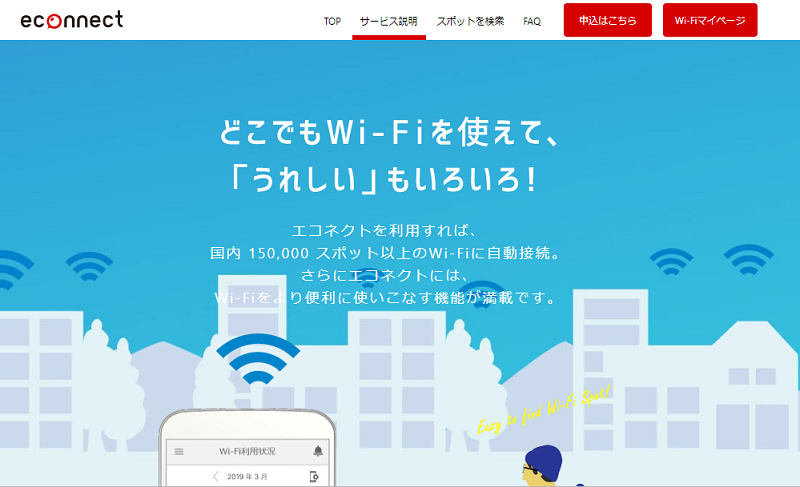
3つめのWiFi自動接続アプリは、「エコネクト」です。
有料プランも展開されているアプリであり、100万ダウンロードを突破しました。
ここからは、そんな「エコネクト」の特長を詳しく知るために、以下の2項目の流れで紹介していきます。
- エコネクトの特長
- エコネクトの基本情報
これら2つの項目を押さえておけば、あなたのアプリ選びにとても役立つはずです!
それでは、それぞれの項目を順番に見ていきましょう。
エコネクトの特長
「エコネクト」は、無料・有料プランの両方で展開されるアプリとして有名です。
4種類の中から、自分にぴったりのプランを選べるスタイルが人気となり、100万ダウンロードを突破しました。
そんな「エコネクト」が持つ大きな特長は、有料プランにあります。
なぜなら「エコネクト」の有料プランでは、セキュリティ保護を強化するため「VPN」が採用されているためです。
「VPN」とは、匿名でネットを利用できるようにする機能(Virtual Private Network)のことで、フリーWiFi利用時に、情報漏えいを防ぐ役割を担っています。
そのため、個人情報保護に力を入れる「エコネクト」の有料プランは、多くの人に支持されているのです。
たしかに、この機能があれば、情報漏えいを心配することなく、安心してフリーWiFiを使用できますね。
ちなみに、セキュリティ対策がされている「エコネクト」の有料プランは、月額350円から利用できます。
また、より多くのアクセスポイントが利用可能になるプランをセットにすると、月額680円です。
このように、自分が欲しい機能だけを選ぶことができるので、安全第一だけど無駄遣いしたくない人に「エコネクト」の利用をおすすめします!
エコネクトの基本情報
「エコネクト」アプリの対応機種は、以下の通りです。
- iOS 10.0以上を備えたiPhone・iPad・iPod touch
- Android 5.0以上を備えたデバイス
上記いずれかの条件を備えたデバイスにて、「エコネクト」を利用することが可能です。
各デバイスでのダウンロードは、以下から無料で行なえます!
iPhone版ダウンロードはこちら
Android版ダウンロードはこちら
アプリ4.ギガぞう
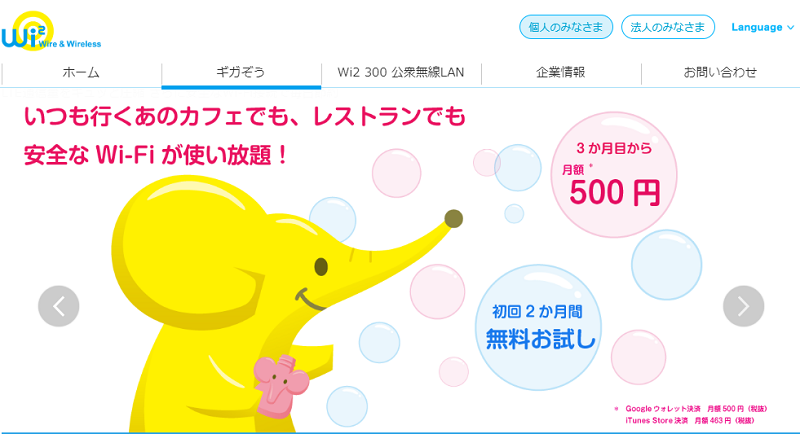
最後に、「ギガぞう」と呼ばれるWiFi自動接続アプリを紹介します。
有料プランのみで展開されていて、「エコネクト」同様、セキュリティ対策に力が入れられているアプリです。
ここからは、そんな「ギガぞう」の特長を詳しく知るために、以下の2項目の流れで紹介していきます。
- ギガぞうの特長
- ギガぞうの基本情報
これら2つの項目を押さえておけば、あなたのアプリ選びにとても役立つはずです!
それでは、それぞれの項目を順番に見ていきましょう。
ギガぞうの特長
ギガぞうが持つ代表的な特長は、通信データの節約に特化している点にあります。
なぜなら、WiFiに未接続のLTE(4G)通信時において、データ通信容量を節約してくれるという珍しい機能が搭載されているためです。
もちろん、フリーWiFi分野でも力を入れていて、セキュリティ保護の面で「VPN」が採用されています。
そのため、フリーWiFi接続時に不安になることもありません。
また、契約時に取得するIDは最大5台のデバイスにて利用可能なため、ビジネスマンを中心に大きな支持を集めています。
このように、通信制限に悩む人のニーズに広く対応しているので、複数デバイスの通信データを節約したいという人に「ギガぞう」はおすすめです!
ちなみに、「ギガぞう」は月額500円で利用できます。
ただし、Android端末では、Googleウォレットで決済してしまうと、月額540円になってしまうので注意が必要です。
Android端末で契約する場合、月額500円で利用するためには、クレジットカードで決済するようにしましょう。
今なら初回限定で2ヶ月間無料キャンペーンを実施しているので、気になる人はぜひ試してみてくださいね!
ギガぞうの基本情報
「ギガぞう」アプリの対応機種は、以下の通りです。
- iOS 9.0以上を備えたiPhone・iPad・iPod touch
- Android 5.0以上を備えたデバイス
上記いずれかの条件を備えたデバイスにて、「ギガぞう」を利用することが可能です。
各デバイスでのダウンロードは、以下から無料で行なえます!
iPhone版ダウンロードはこちら
Android版ダウンロードはこちら
以上、WiFiに自動接続する定番アプリを紹介しました。
ここで「WiFiに自動で接続してくれるアプリは全て安全なの?」と疑問に思う人もいるはずです。
この記事で紹介したアプリを使用するときでも、フリーWiFiに接続するときに注意すべきことが3点あります。
最後に、WiFi自動接続アプリを利用する上での注意点を確認しておきましょう。
6.WiFi自動接続アプリを利用する上での注意点
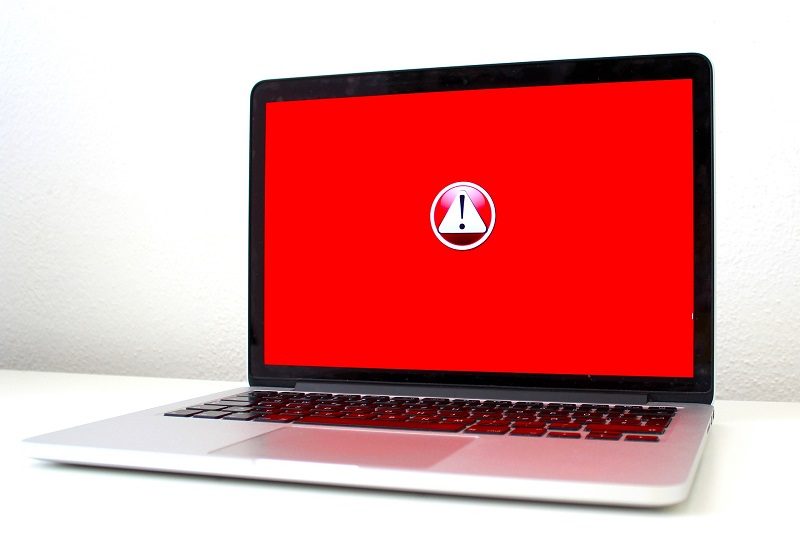
WiFi自動接続アプリを利用する上で注意すべきことは、以下の3点です。
- 提供元がはっきりしているところだけを使う
- SSL化されているサイトだけをなるべく見る
- 個人情報の入力は家で行うようにする
これら3つの注意点を押さえて、安心・安全にフリーWiFiを楽しみましょう。
それでは、それぞれの注意点を順番に見ていきます。
注意点1.提供元がはっきりしているところだけ使う
WiFi自動接続アプリ使用時は、提供元がはっきりしているWiFiスポットだけを使用してください。
フリーWiFi利用者増加に伴い、街中には数多くのWiFiスポットが設置されるようになりました。
しかし、全てのWiFiスポットが安全とは限りません。
基本的な姿勢として、提供元がはっきりしていなかったり、名前に聞き馴染みがなかったりするWiFiスポットには、接続しない方が良いでしょう。
したがって接続前には、WiFiスポットの提供元をチェックすることが大切です。
注意点2.SSL化されているサイトだけをなるべく見る
WiFi自動接続アプリの使用時は、SSL化されているサイトだけをなるべく見ましょう。
SSL化とは、サイトの通信が暗号化された状態のことで、これが実施されているサイトでは通信が盗聴されたり改ざんされたりする危険性が低いです。
ちなみに、SSL化されているかどうかは、ざっくり説明するとアドレスの最初「https://」で見分けることができます。
上記アドレスの「s」が抜けていて「http://」と表記されているサイトは、SSL化されておらず、情報漏えいや不正取引に巻き込まれるなどのリスクが高いです。
そのため、たとえ信頼できるWiFiスポットであっても、SSL化されていないサイトはなるべく見ないようにしてください。
注意点3.個人情報の入力は家で行うようにする
WiFi接続アプリの使用時、個人情報の入力は、家で行うようにしましょう。
たとえ提供元がはっきりしていてSSL化されているサイトのみを利用していたとしても、情報漏えいのリスクが無いわけではありません。
また、個人情報の入力中、周囲の人間から直接的に、個人情報入力画面を盗み見られる可能性もあります。
そのため、外出先ではできるだけ個人情報を入力しないようにしてくださいね。
まとめ

フリーWiFiを利用するならアプリをダウンロードしておくと、自動接続ができて便利です。
フリーWiFiアプリはたくさんあり、それぞれの特長を理解して使うと良いでしょう。
ただし、自動接続なので、気を付けてほしい注意点も3点ありました。
注意点もしっかり理解した上で、WiFi自動接続アプリを利用してくださいね!







